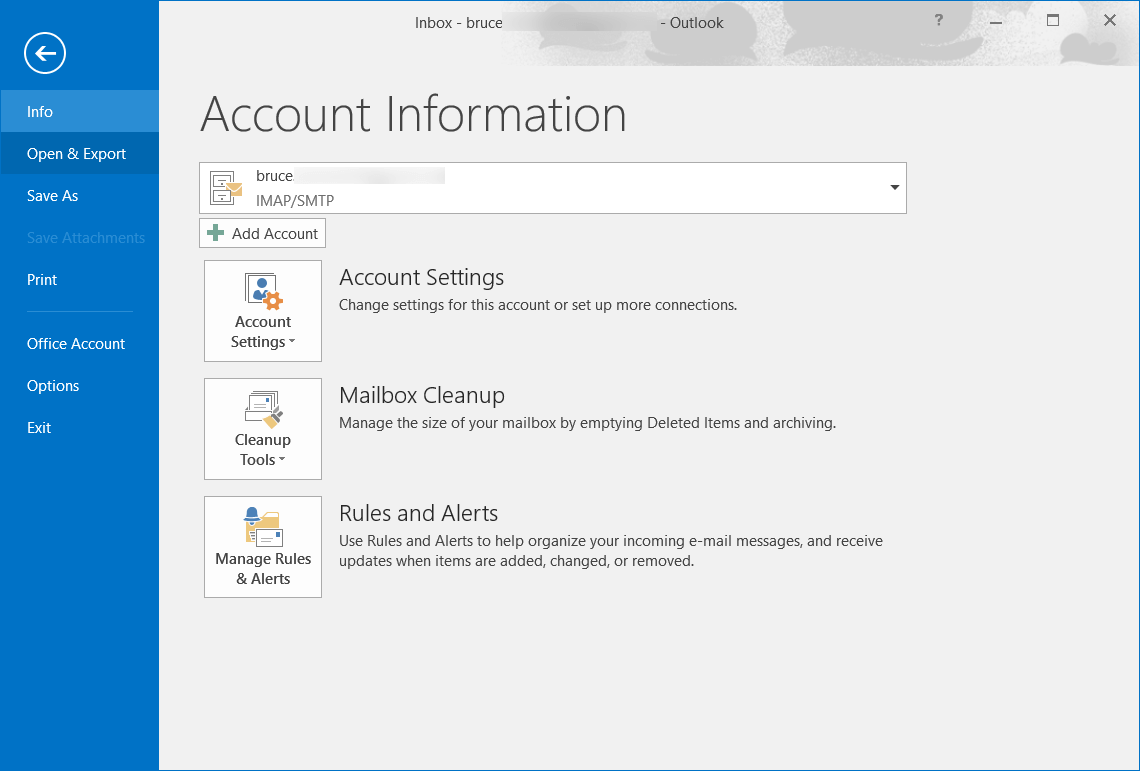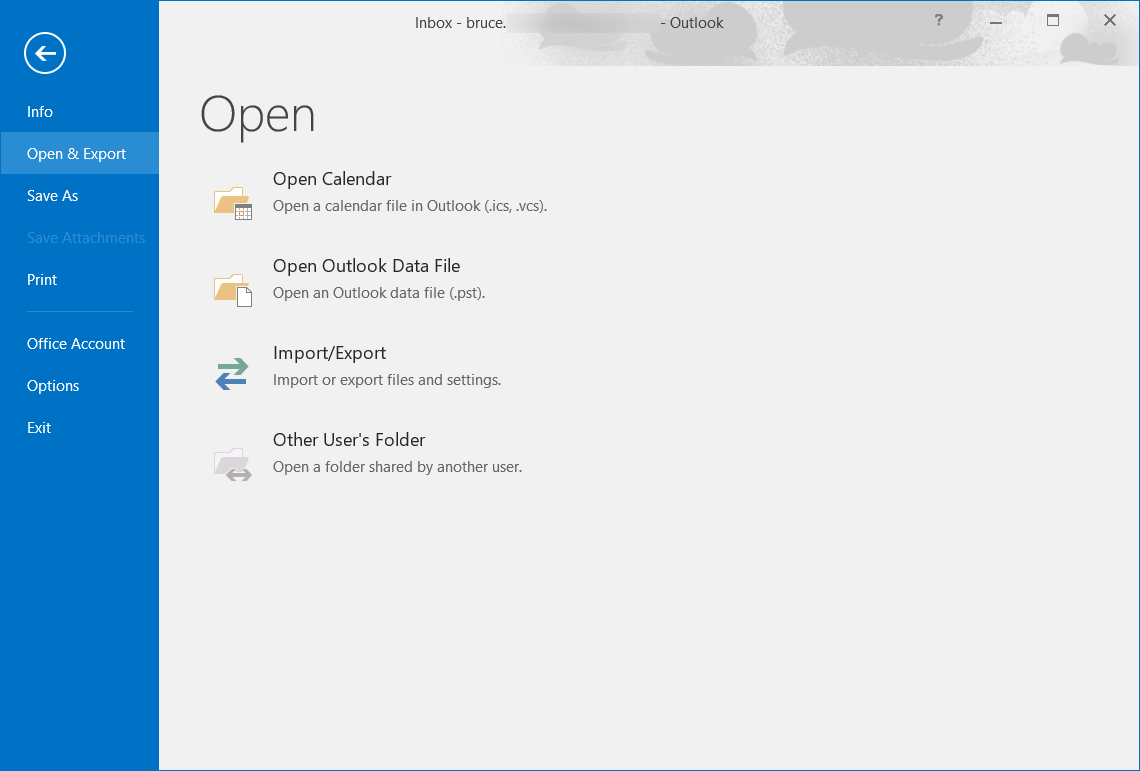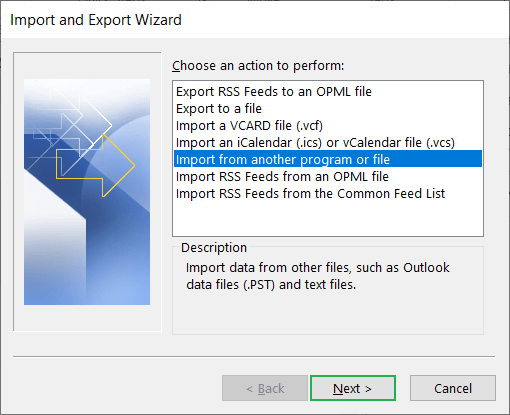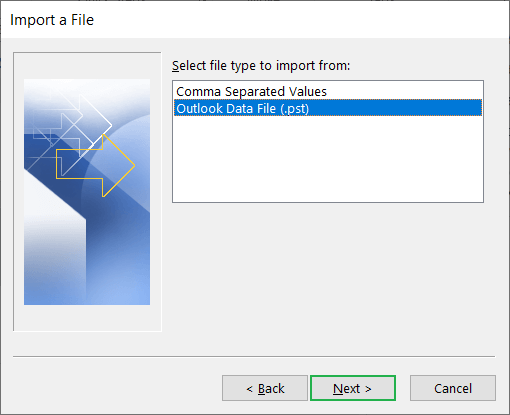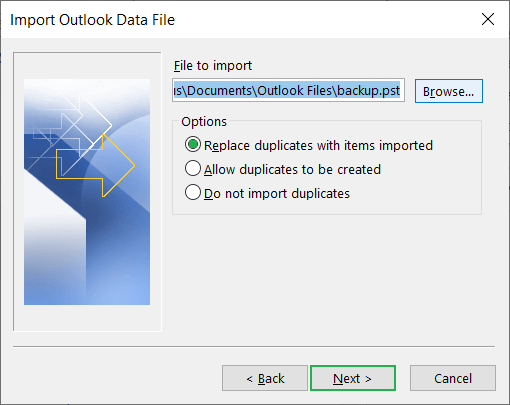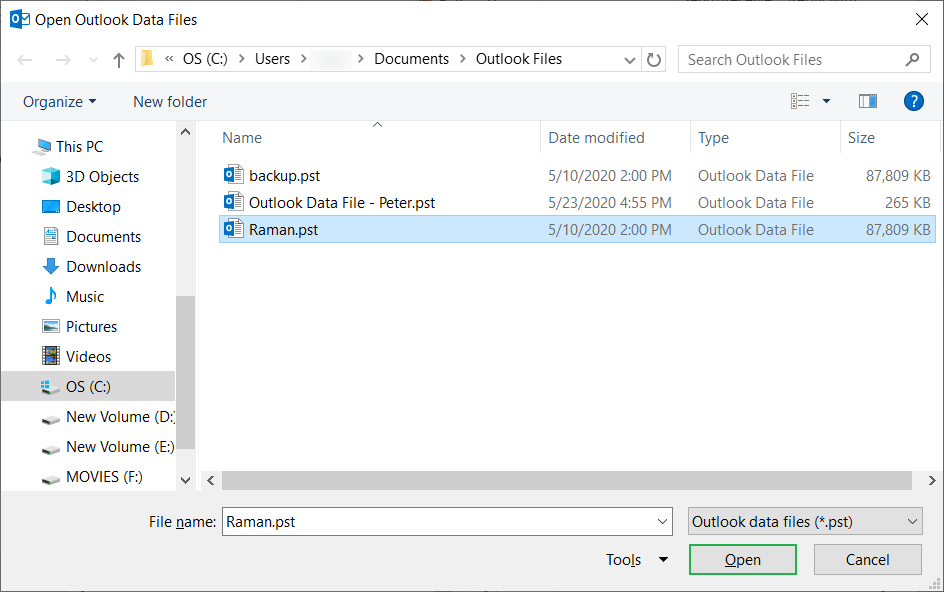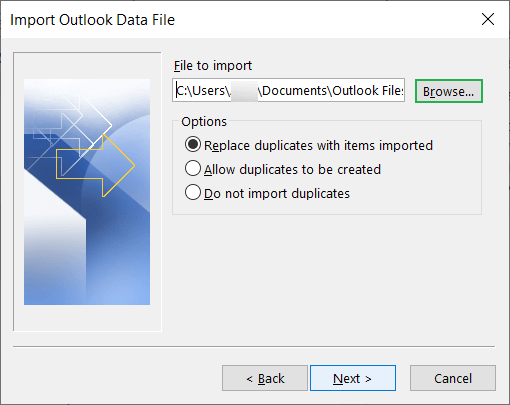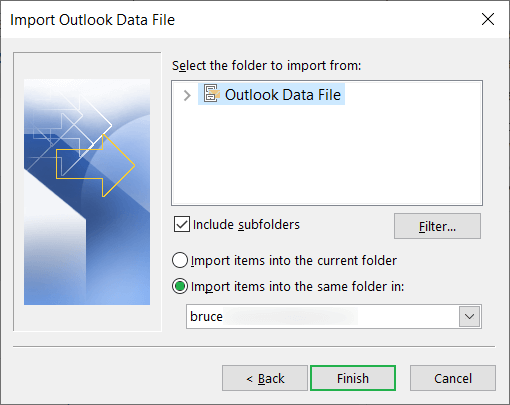Как импортировать PST в Outlook Web Access (OWA)?
Outlook Web Access (OWA) — это веб-эквивалент приложения Outlook, работающий в браузере. Это внешний вид, похожий на Outlook, и дает вам гибкость доступа к вашим почтовым ящикам независимо от вашего местоположения и необходимости присутствия Outlook на компьютере.
Пользователь найдет большинство функциональных аспектов Outlook, присутствующих в OWA, таких как знакомый интерфейс и все свойства, необходимые для поддержания профессионального общения по электронной почте.
Пользователь может найти почтовый ящик OWA, перейдя на унифицированную страницу входа, выбрав веб-почту, а затем введя имя пользователя и пароль.
Программы для Windows, мобильные приложения, игры - ВСЁ БЕСПЛАТНО, в нашем закрытом телеграмм канале - Подписывайтесь:)
Импорт файла PST в Outlook Web Access
Способ 1. Использование метода импорта
Если вы создали учетную запись OWA и хотите импортировать свои старые электронные письма в новую учетную запись, вы можете импортировать PST в Outlook Web Access, выполнив следующие шаги;
- Нажмите «Файл» на панели инструментов, а затем выберите «Открыть и экспортировать».

- Щелкните третий вариант Импорта/Экспорта.

- Найдите и выберите параметр «Импорт из другой программы или файла». Затем нажмите Далее

- Нажмите второй вариант «Файл данных Outlook (.pst)». Затем нажмите Далее.

- Нажмите кнопку Обзор.

- Выберите соответствующий файл PST и нажмите «Открыть».

- После выбора PST-файла вам нужно выбрать опцию обработки повторяющихся элементов. Есть 3 варианта для вас;
Замените дубликаты импортированными элементами.
Разрешить создание дубликатов.
Не импортируйте дубликаты.
Нажмите “Далее.
- Установите флажок, чтобы включить подпапку, присутствующую в файлах PST. Чтобы применить фильтры к электронным письмам, нажмите кнопку «Фильтр». Кроме того, вы можете сделать выбор импорта файла PST в качестве отдельного почтового ящика или импортировать его в ту же папку.

В конце нажмите Готово.
Информация из PST-файла моментально поступит в учетную запись OWA, и вы сможете проверить наличие новых данных в почтовом ящике.
Способ 2. Использование метода сетевой загрузки
Если ваша учетная запись OWA связана с Exchange Online (Office 365), вы можете загрузить большое количество PST-файлов в Office 365, используя метод загрузки по сети через Центр безопасности и соответствия требованиям. Вот краткие шаги метода сетевой загрузки;
- Загрузите средство AzCopy.exe со страницы импорта в Центре безопасности и соответствия требованиям. Вы также получите важные ключи доступа с необходимыми разрешениями для загрузки PST-файла в хранилище Azure. Ключи доступа уникальны для организации и предотвращают несанкционированный доступ к PST-файлу в качестве хранилища Azure.
- Загрузите файлы PST в хранилище Azure в облаке Microsoft с помощью инструмента AzCopy. Место хранения Azure Cloud совпадает с региональным центром обработки данных Microsoft, где хранятся данные компании.
- После загрузки файлов PST в хранилище Azure необходимо создать файл значений, разделенных запятыми (CSV), в котором будет информация о почтовых ящиках Office 365, которые будут получать определенные файлы PST.
- Перейдите в Центр безопасности и соответствия требованиям и создайте задание импорта для CSV-файла, созданного на предыдущем шаге. Задание импорта проанализирует данные, присутствующие в файлах PST, и позволит вам предоставить фильтры для файла PST.
- После запуска задания импорта Office 365 будет использовать информацию, представленную в CSV-файле, для сопоставления того, какой почтовый ящик будет получать информацию, из какого PST-файла находится в хранилище Azure. Вы можете увидеть статус задания импорта в файлах Импорт PST в Центре безопасности и соответствия требованиям.
После завершения задания статус импорта PST-файлов изменится на «Завершено».
Способ 3. Используйте метод доставки Drive.
Если размер и количество PST-файлов слишком велики, вы можете использовать метод доставки диска для импорта PST-файлов, где вы будете хранить PST-файлы на жестком диске, зашифрованном BitLocker, а затем отправить его Microsoft.
Microsoft сохранит файлы PST во временном расположении хранилища Azure, а затем вы сможете импортировать файлы PST в почтовые ящики, используя Импорт файлов PST с помощью службы импорта Office 365.
Ограничения вышеуказанных методов
Вышеупомянутый метод дает надежное решение для импорта PST в Outlook Web Access, но есть некоторые ограничения:
- Все эти методы очень сложны и требуют технических знаний для выполнения этих методов и других дополнительных задач. Это невозможно для нетехнических пользователей.
- Максимальное ограничение составляет 2 ГБ для импорта PST в Outlook Web Access методом загрузки по сети.
- Если вы выполните какие-либо неправильные команды, это может привести к потере ваших данных PST, и вам придется запускать его снова.
Импорт нескольких файлов PST в Outlook 365 напрямую
Если вы хотите импортировать несколько PST-файлов в Outlook 365, вам следует использовать инструмент импорта PST-файлов Office 365. Нет ли у вас необходимости проходить процесс дальнейшей настройки учетной записи Outlook 365 в MS Outlook.
С помощью этого инструмента вы можете просто добавить более одного файла PST из вашей системы или доменной сети. Таким образом, без присмотра пользователя инструмент может выполнять все действия по миграции.
С помощью этого инструмента вы можете перенести те же файлы PST во второй раз. Инструмент также позволяет выборочно передавать элементы файла PST на основе фильтра категории и даты. Программа сохраняет полные метаданные электронной почты и исключает ненужные папки, такие как «Отправленные», «Удаленные». В целом, этот инструмент является идеальным решением для всех пользователей, которые хотят без проблем импортировать PST в Outlook Web Access. Шаги по импорту файлов PST в Outlook 365 Web приведены ниже.
- Загрузите и откройте утилиту импорта.
- Затем войдите в инструмент с учетной записью администратора.
- Теперь используйте опцию «Добавить файл/папку» для импорта файлов PST.
- Сопоставьте файл PST и учетную запись Outlook 365 и подтвердите.
- После этого выберите категорию элементов для импорта из файлов PST и нажмите кнопку «Пуск».
- По крайней мере, инструмент начнет массовый импорт файлов PST в веб-приложение Outlook и подготовит отчет после завершения процесса.
Заключение
Ручные методы импорта PST в Outlook Web Access ограничены и требуют много времени и разрешений для выполнения задания. Метод загрузки по сети позволяет перенести файлы PST только размером до 2 ГБ, и для запуска процесса потребуется несколько разрешений. Вот почему вы должны использовать профессиональное программное обеспечение, которое может поддерживать файл PST в качестве источника и перейти на любую версию Office 365.
Программы для Windows, мобильные приложения, игры - ВСЁ БЕСПЛАТНО, в нашем закрытом телеграмм канале - Подписывайтесь:)